Tags: Jeedom machine a laver
0. Contexte
J’ai une machine à laver séchante depuis quelques année et qui n’est donc pas connecté. Situé dans un cellier, j’oublie régulièrement de vérifier si il y a du linge a étendre ou à plier ? Et du coup le soir çà chauffe a la maison. Heureusement avec jeedom la seule limite c’est votre imagination
1.Materiels
- Une Machine à laver (si si ça aide !)
- Une prise connectée avec suivi de la consommation en temps réel et capable de supporter les watts de votre machine a laver !
- Un capteur d’ouverture de porte a installer sur le hublot
- +/- un assistant vocal
2.Etude de la consommation de votre machine a laver
Pour pouvoir interagir avec votre machine à laver il vous faut connaitre son fonctionnement:
On branche notre prise connectée dans mon cas une meross mss310 on l’ajoute a l’appli meross sur son téléphone
Puis on installe le plugin Meross et on s’identifie
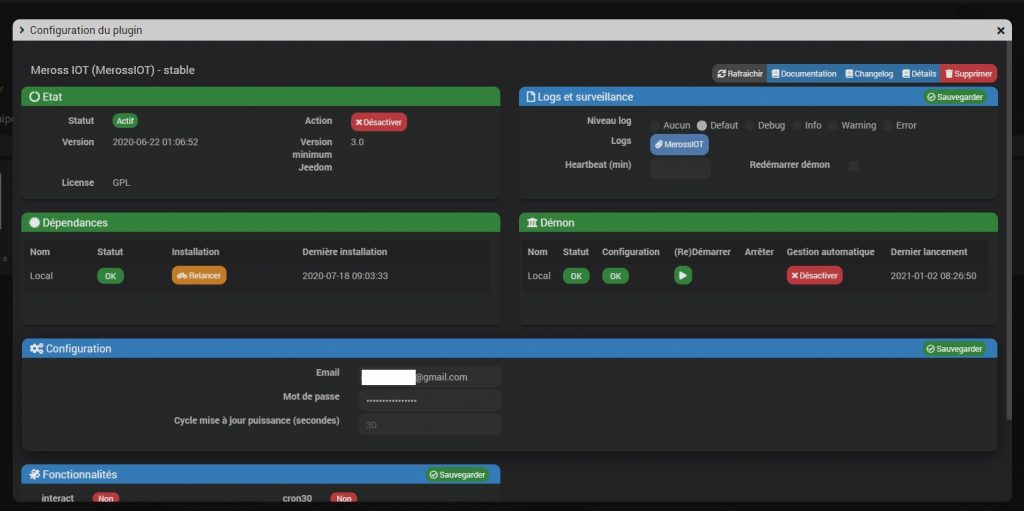
On synchronise et voila votre materiel apparait
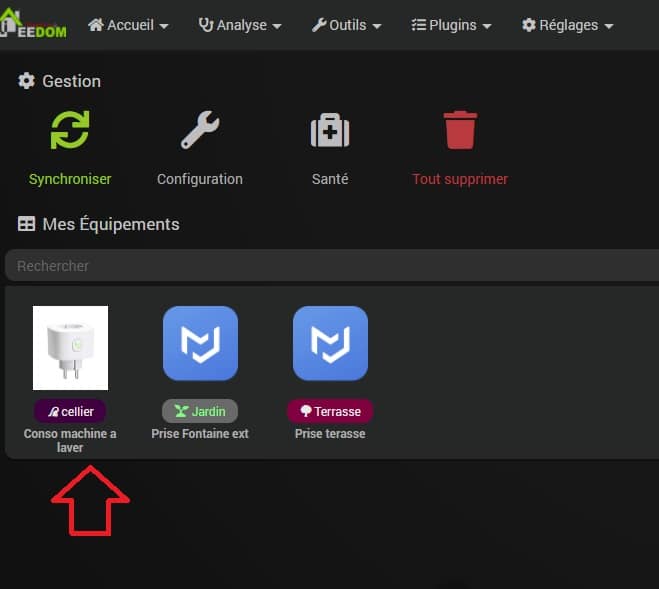
On va dans les commandes de la prise choisi et on recherche puissance et on clique sur historiser , enfin on sauvegarde
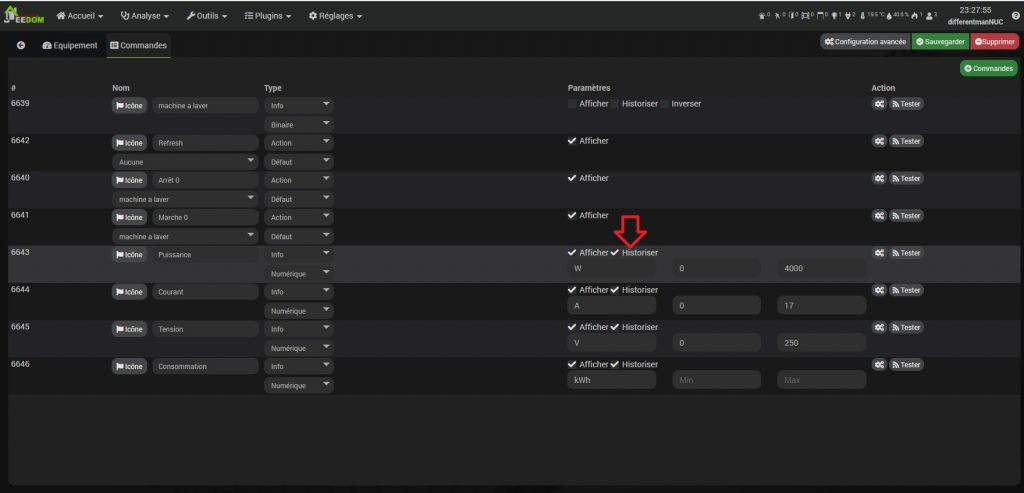
Maintenant il ne reste plus qu’à faire vos lessive et/ou sèche linge puis on étudie les courbes en fonction de ce qu’on a demandé a sa machine à laver
En regardant mes cycles je m’aperçois que lors des cycles de lavage ma machine à un pique de consommation de quelques secondes > à 1000W au début du cycle. Par la suite le cycle ne dépasse jamais 500w sauf si le sèche linge se met en route. Au repos ma machine consomme moins de 1w
Vu qu’elle a parfois des pauses de quelques secondes ou l mahcine consomme moins de 1w je crée une action automatique sur une variable pour cela je clique sur la roue crantée de Puissance et je vais dans configuration.
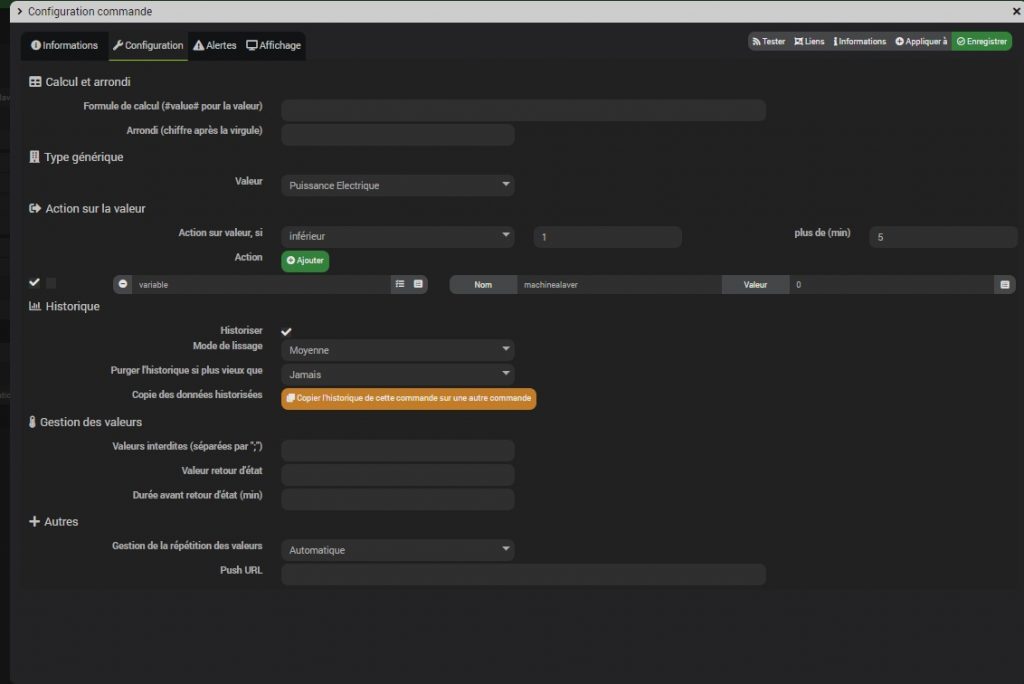
3. Création du virtuel
On Commence par créer un virtuel
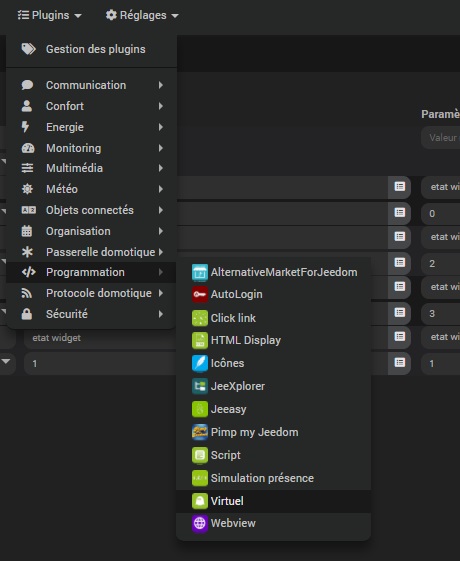
Voici comment on procède :
- On crée un info numérique (2) , on la nomme (1) et on enregistre (3)
- Créer une commande Action défaut (6), La nommer (4), Lié à l’info etat widget(5) et attribuer une valeur de l’action sur état widget (7) on sauvegarde
- On recommence pour les autres états de la machine à laver

4. Scénario
Tout d’abord on choisit les déclencheurs, dans mon cas si ma machine a une consommation supérieure a 1 ou si la variable machine a laver change
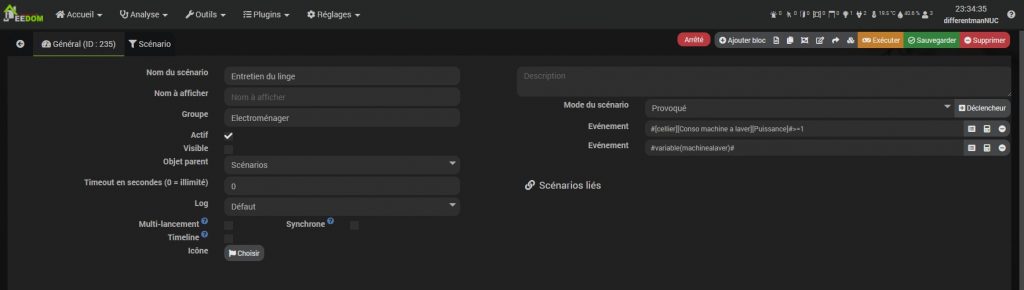
Et voila le scénario
Pas de panique on va détailler
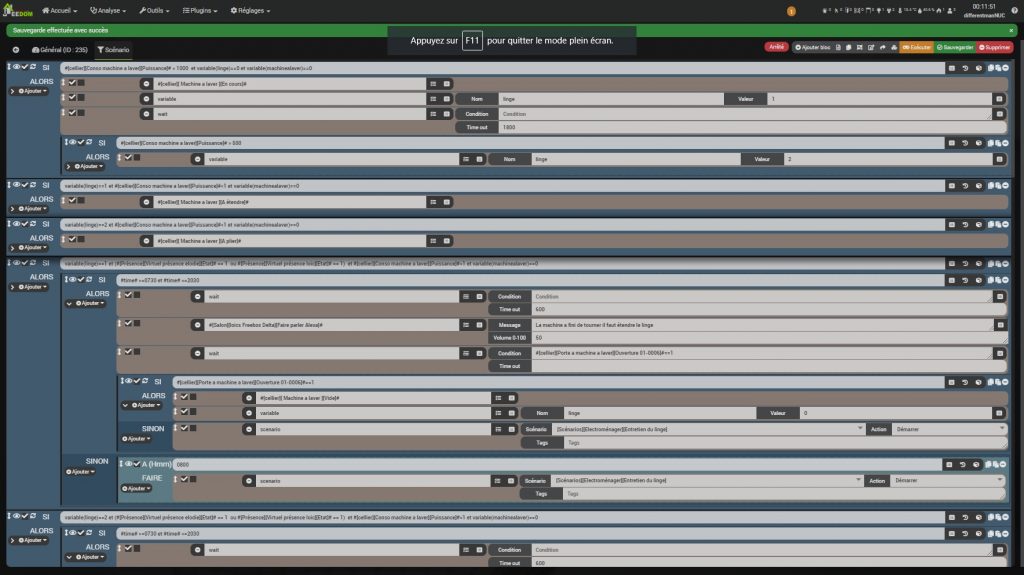
1er bloc SI :

Si ma machine a un pic de conso a 1000 et que la variable linge a été remis 0 c’est que je fais tourner la machine donc je passe le virtuel sur en cours et je passe la variable de mon linge à 1. On vérifie que la machine n’est pas déjà en cours de cycle via la variable machine a laver
J’attends 30 minutes (Durée moyenne de mes cycles de lavage)
Si la machine a laver consomme plus de 500 watts c’est qu’elle se prépare a chauffer le linge donc je passe la variable a 2
2ᵉ et 3ᵉ Bloc Si :

Quand la machine se termine, la puissance devient inférieure a 1 w. Si la variable linge est resté a 1 alors la machine a fait un lavage et l’indique au virtuel, si elle est a 2 alors elle à fait un sèche linge. On vérifie comme toujours que le cycle est bien terminé grace a l’automatisation de la variable machine a laver.
4ᵉ bloc Si :
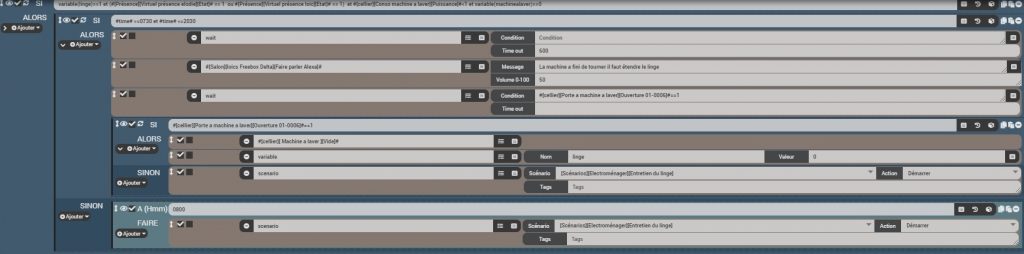
Je vérifie que la machine n’est plus en cours de cycle et quel type de cycle elle a fait et je vérifie également que ma femme ou moi sommes présent
Si tout est rempli alors je verifie que l’heure est convenable pour une annonce vocale, sinon elle le reprogramme pour demain.
Si je suis présent et que l’heure est bonne alors Alexa me dit que la machine a fini de tourner et attends que j’ouvre la porte de la machine a laver pour considérer que j’ai compris, au bout de deux heures la fonction wait ne fonctionnant plus si je ne l’ai pas ouverte le scénario se relance …
Une fois que j’ai ouvert la porte la variable linge repasse a 0 et je repasse le virtuel de ma machine a laver sur vide.
5e bloc Si :
Idem que le 4eme bloc si mais pour la seche linge
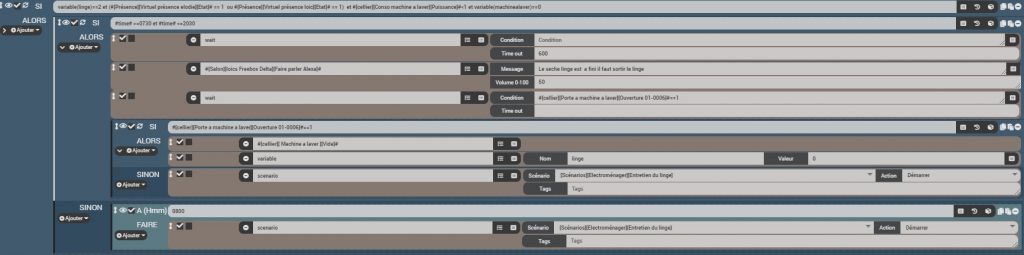
6ᵉ bloc Si :
Dans ce bloc on programme l’exécution du scénario en fonction de nos horaires si on est absents
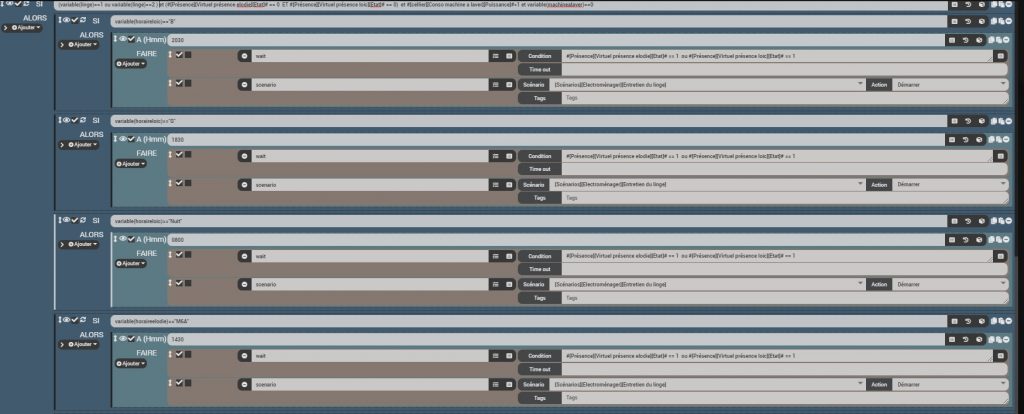
Et voilà on a fini la partie scénario
5.Création du widget
Parce que la vie est plus belle en couleur alors on peut créer un petit widget à notre virtuel de machine à laver
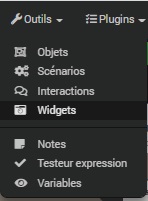
On crée un widget et on le nomme
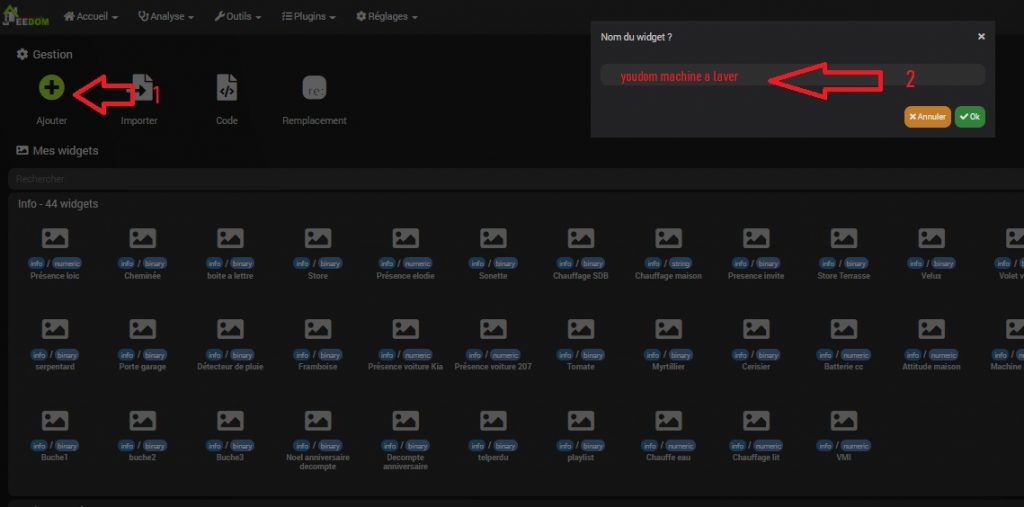
On choisit le type info numérique et multistate
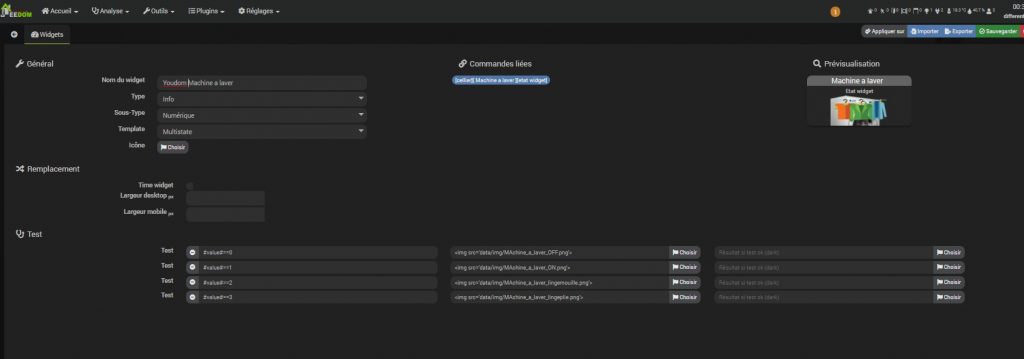
Dans les value on va de 1 à 4 comme dans notre virtuel via la commande #value#==X
On lie chaque value à l’image que l’on désire via l’icône choisir et on sauvegarde
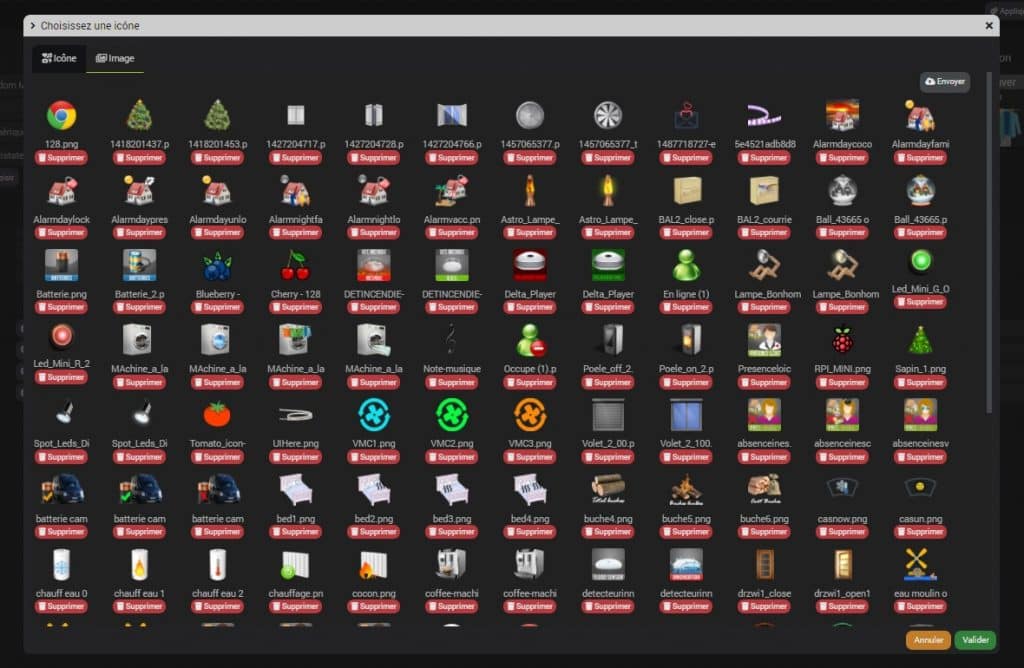
Enfin une fois toutes les images assignées aux values et qu’on a bien tout sauvegardé il faut lier le widget a la commande info via aplliquer sur
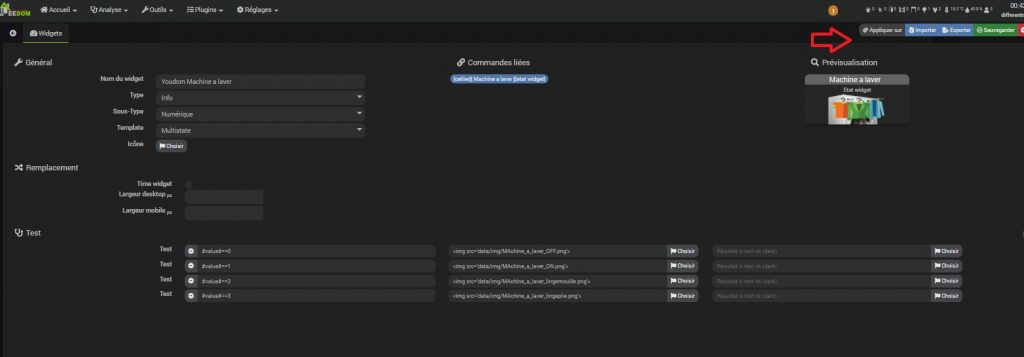
Il faut alors rechercher votre commande info dans votre objet et votre virtuel, la cocher, valider puis sauvegarder sur la page du widget
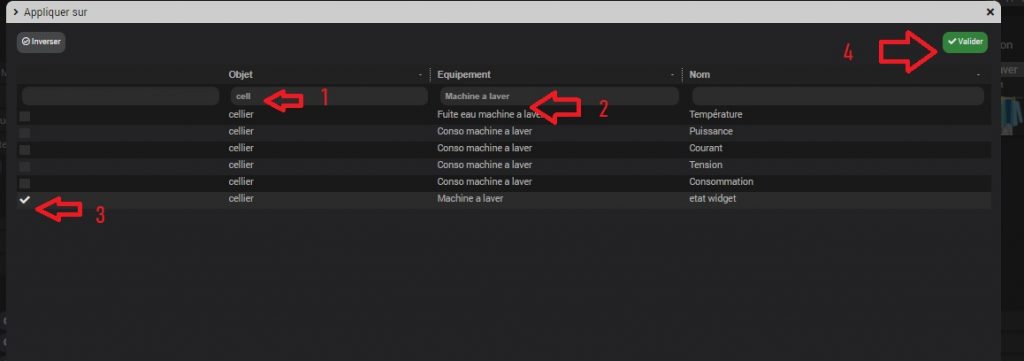
Parce que je suis un mec sympa (objectivement moi je trouve que si 🙂 ) je vous donne mes images de widgets




J’espère que ce petit article vous évitera quelques engueulades à la maison et vous permettra de bien débuter l’année
À bientôt Loïc






